Если вы приобрели Repka Pi 3 в корпусе, то у вас уже имеется SD-карта с записанным образом Repka OS на нее. Repka Pi 4 в корпусе имеет в комплекте модуль eMMC, на который также уже записана Repka OS.
Если же Вы приобрели Repka Pi без корпуса, то для работы с ней Вам необходимо записать операционную систему на SD карту для Repka Pi 3 или Repka Pi 4 (какую SD карту лучше выбрать написано в статье в нашем блоге). Данная инструкция рассказывает, как можно установить ОС на Repka Pi, при этом она подходит и для Repka OS (Debian, Kali Linux, Diet Pi, Armbian, LibreELEC, Lakka, ALT, РЕД ОС и другие, доступные для Repka Pi) и для других дистрибутивов, кроме Android. Для Repka Pi 4 операционную систему так же можно переносить с SD карты на модуль eMMC и если после этого из устройства вынимать SD карту, то загрузка будет осуществляться с EMMC.
Навигация:
Запись прошивки на EMMC модуль для Repka Pi 4
Рекомендуемая ОС #
ПОДСКАЗКА
Список актуальных версий Repka OS доступен по данной ссылке
Рекомендуемой операционной системой для Repka Pi является Repka OS Все экземпляры устройства разделены по категориям с указанием оптимального для них варианта версии прошивки - эта информация размещается на упаковке устройства. При этом Вы можете устанавливать и другие версии прошивки Repka OS в зависимости от потребностей производительности устройства и условий работы - проверяя самостоятельно экспериментально.
Запись Repka OS на SD-карту #
После скачивания образа Repka OS его необходимо распаковать в любую вам удобную директорию. И уже после этого, можно приступить к записи образу на SD-карту.
Windows #
Запись образа при помощи Rufus #
К СВЕДЕНИЮ
Официальный страница программы: ссылка
-
В поле “Устройство” выбираем MicroSD на которую будем записывать образ, сам образ выбираем в поле “Метод загрузки” и нажимаем “Старт”
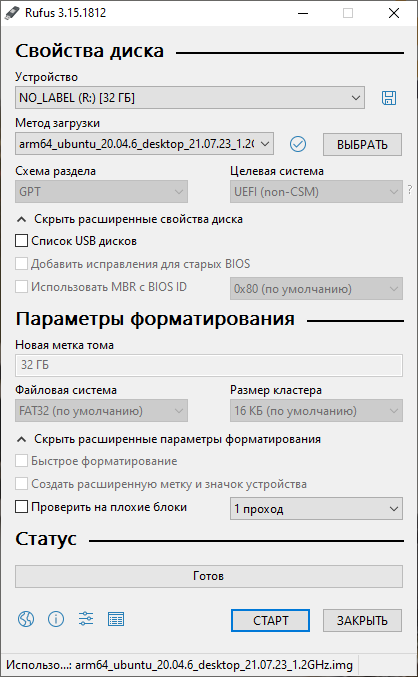
-
Соглашаемся со всеми предупреждениями, нажимаем “OK”
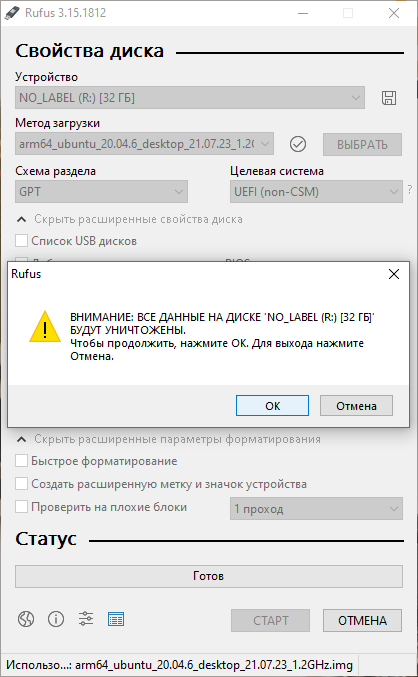
-
Дожидаемся завершения записи
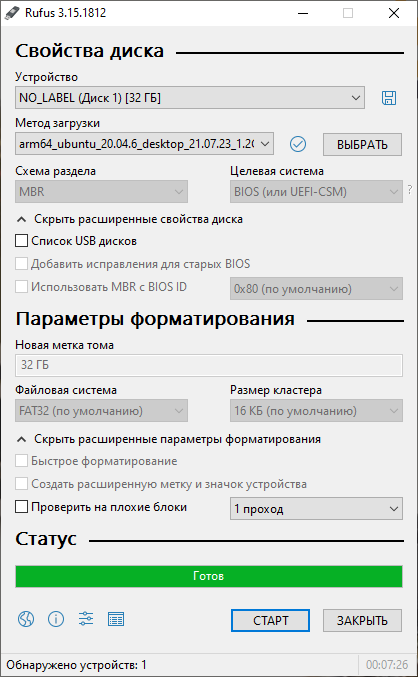
-
Запись завершена успешно.
Запись образа при помощи balenaEtcher #
К СВЕДЕНИЮ
Официальный страница программы: ссылка (В настоящее время сайт может быть доступен в России только через VPN.)
-
Выбираем образ нажатием на “Flash from file”.
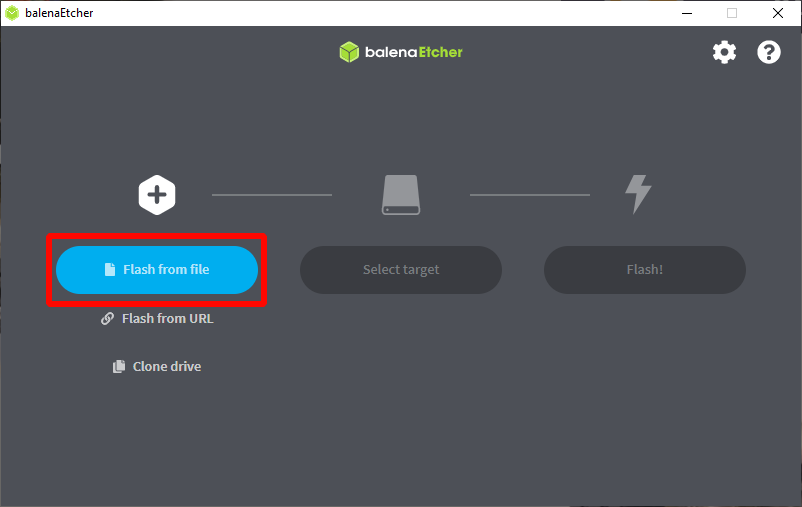
-
Выбираем нашу MicroSD кнопкой “Select target”. Программа может автоматически уже определить карту.
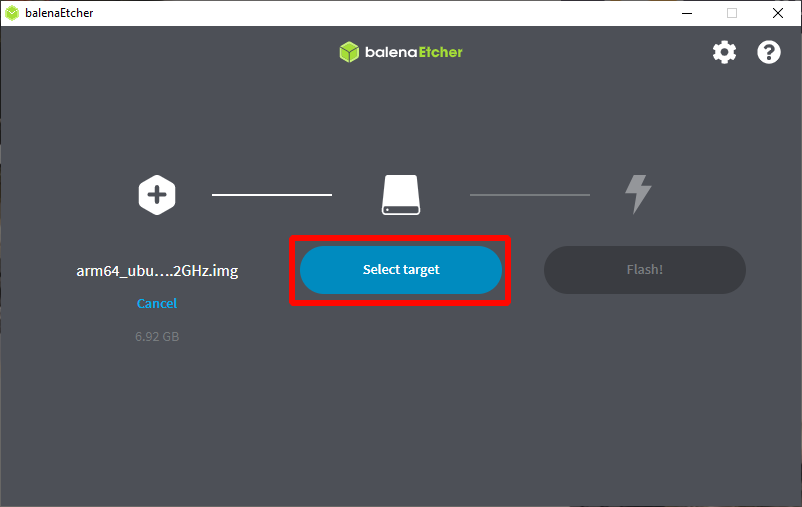
-
В открывшемся окне выбираем нашу MicroSD карту.
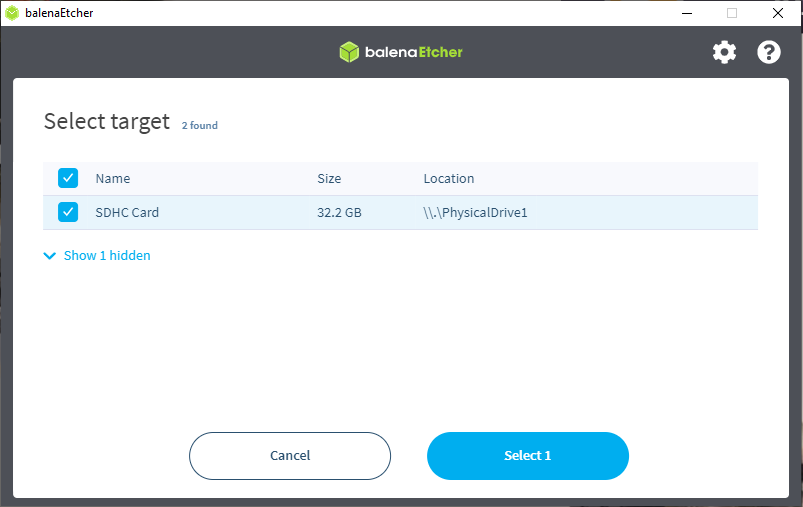
-
Для начала записи нажимаем на “Flash”.
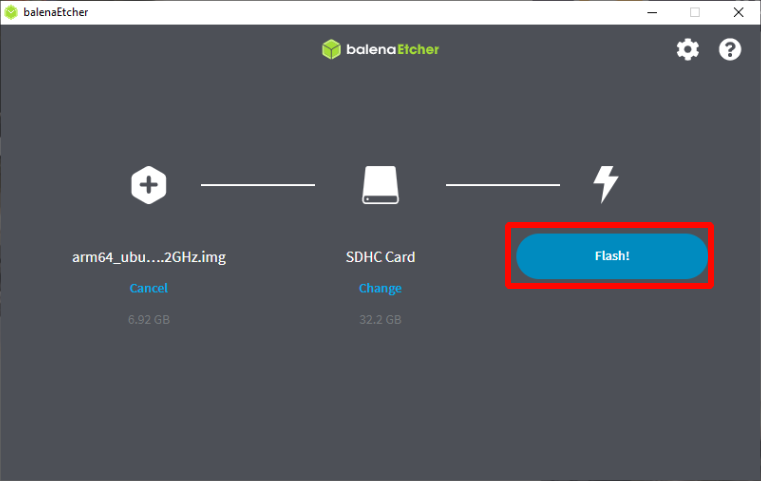
-
Запись завершена успешна.
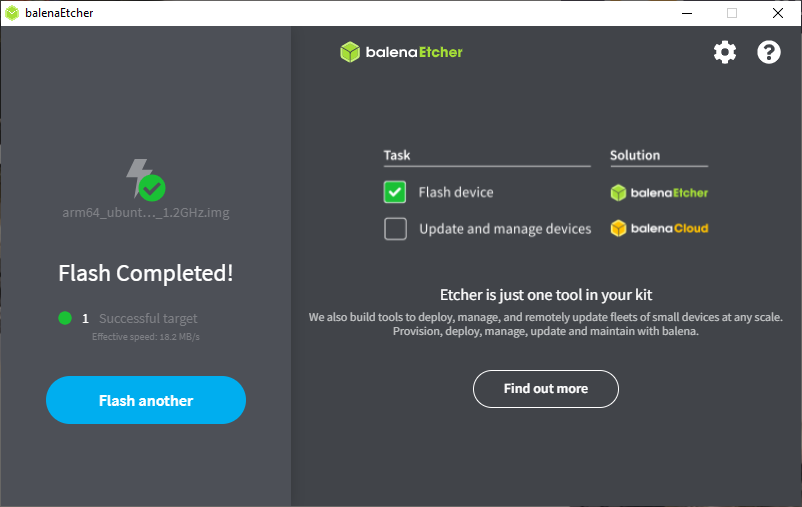
Linux #
Запись с помощью команды dd
1. Определяем имя устройства командой fdisk (подробней о [fdisk](https://losst.pro/komanda-fdisk-v-linux)).
sudo fdisk -l
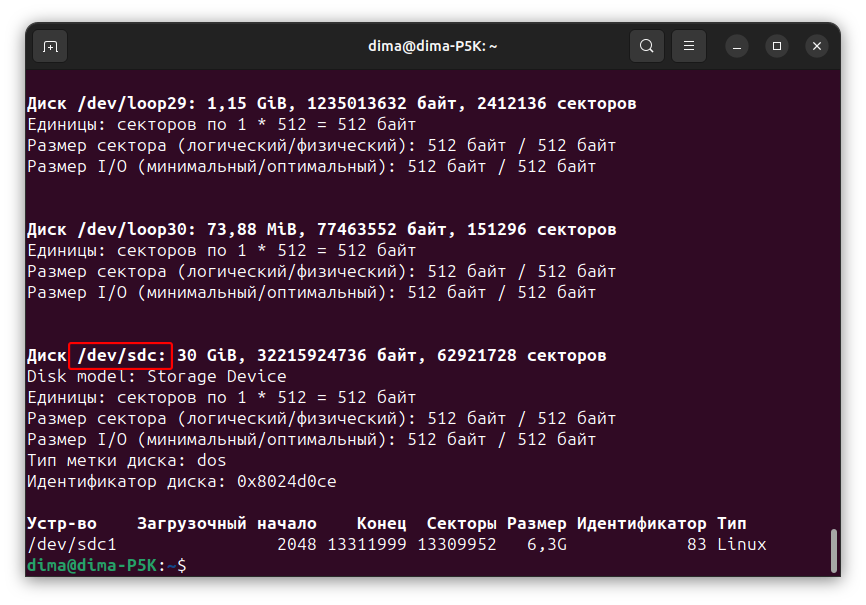
Определяем устройство нашей MicroSD на которую будем разворачивать образ, устройства должно иметь следующий путь /dev/sdX, где X буква латинского алфавита от a-z
- Разворачиваем образ командой dd
sudo dd if=~/arm64_ubuntu_20.04.6_desktop_09.08.23_1.2GHz.img of=/dev/sdc bs=1M status=progress iflag=direct oflag=direct

Образ успешно развернут! 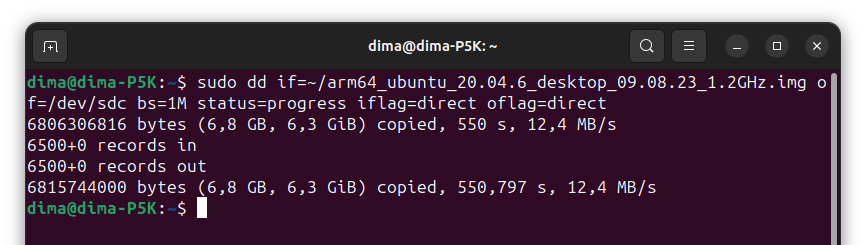 Другие дистрибутивы
Другие дистрибутивы
- На нашем официальном сайте также представлены и другие доступные дистрибутивы. Узнать подробнее можно по данной ссылке.
Запись прошивки на EMMC модуль для Repka Pi 4 #
На данный момент есть два удобных способа записи прошивки на EMMC-модуль для одноплатного компьютера Repka Pi 4:
- Клонирование прошивки с SD-карты на EMMC-модуль а также с EMMC на SD-карту.
- Запись образа прошивки с использованием ПК.
1.Клонирование прошивки с SD-карты на EMMC модуль и с ЕММС на SD карту #
Для клонирования прошивки с SD-карты на EMMC-модуль , вставьте SD-карту с базовой версией Repka OS 4 в Репку с EMMC-модулем.
Внимание!
Объём SD-карты, с которой будет записана прошивка, должен быть меньше объёма EMMC-модуля. Даже если объёмы SD-карты и EMMC-модуля составляют 64 ГБ, размер SD-карты может быть немного больше, если смотреть в байтах. Если размер SD-карты в байтах больше EMMC-модуля, запись будет невозможна, и утилита выдаст соответствующую ошибку.
Прошивку можно скачать с официального сайта проекта. Включите Репку, по умолчанию Репка загрузится с SD-карты. После загрузки используйте командную строку для перехода в Repka Config с помощью команды repka-config (рис. 1).
В Repka Config выберите первый пункт «Системные настройки ОС» (рис. 2).
Выберите единственный пункт «Копирование ОС с одного накопителя на другой» (рис. 3).
Выберите устройство для копирования и нажмите (рис. 4).
Начнется форматирование EMMC и клонирование прошивки с SD-карты на EMMC (рис. 5).
Продолжительность процесса клонирования зависит от скорости SD-карты. В нашем случае чистая система была клонирована за 7 минут. После записи утилита удалит точки монтирования, клонирование завершено (рис. 6).
После чего можно выключить Репку и отключить питание, извлечь SD-карту и запустить Репку. Загрузка прошивки будет производиться с EMMC-модуля.
Также реализована функция обратной записи.Обратная функция записи заключается в возможности создания резервной копии на SD-карте во время работы и загрузки с EMMC. И позволяет переключаться на загрузку с SD-карты в случае возникновения проблем с EMMC-модулем.
Для этого загрузите Репку с EMMC-модуля. Затем, после загрузки, подключите SD-карту в слот. Появится внешнее устройство, на которое можно будет сделать резервную копию прошивки таким же образом, как и запись на EMMC-модуль, следуя инструкциям, описанным выше.
2. Запись образа прошивки с использованием ПК. #
Запись образа прошивки на EMMC-модуль с помощью ПК осуществляется таким же образом, как и запись образа на SD-карту. Инструкция по записи находится в проектной документации на нашем сайте по ссылке.
Однако для подключения EMMC-модуля к ПК потребуется плата EMMC-USD (рис. 7).
В плату устанавливается EMMC-модуль, а сама плата подключается к кардридеру таким же образом, как и SD-карта. После этого модуль определяется компьютером, и можно будет записать образ прошивки по инструкции.
Также существует — Ридер для чтения и записи EMMC-модулей (рис. 8).
В ридер устанавливается EMMC-модуль, а сам ридер напрямую подключается к ПК через USB-разъём. После чего запись прошивки происходит таким же образом, как и запись на SD-карту.